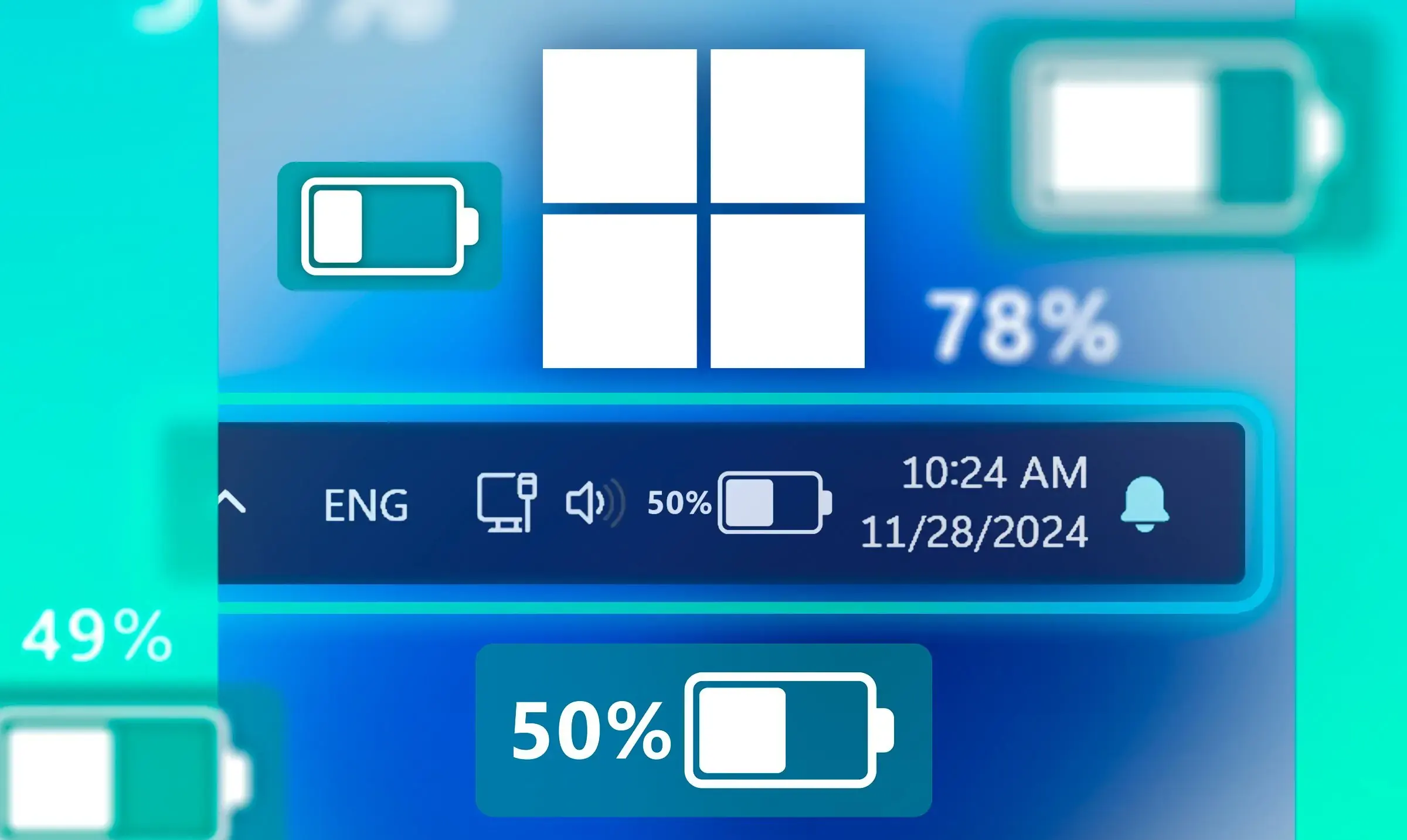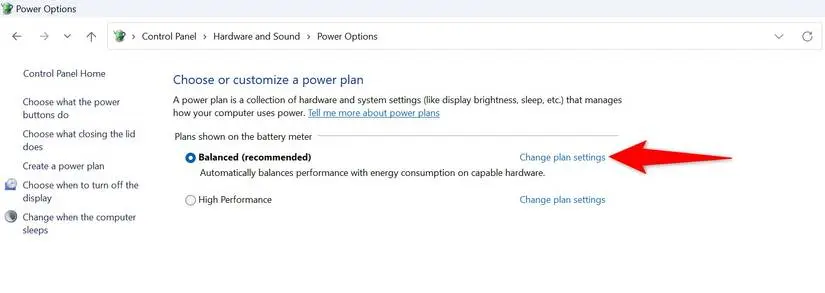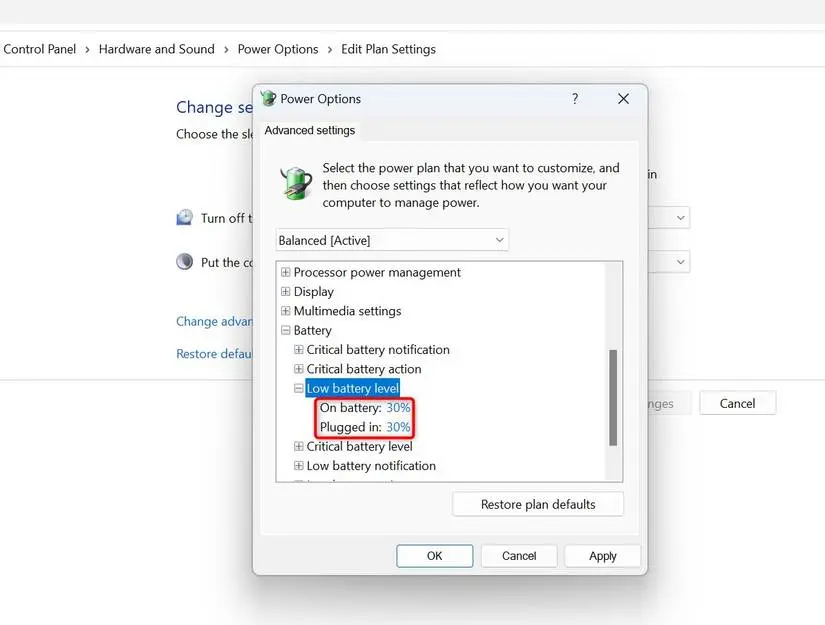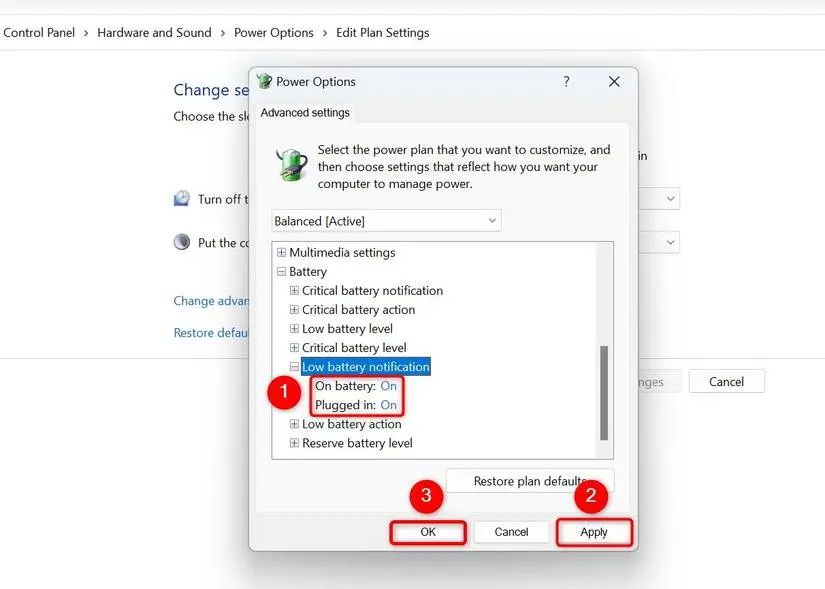گاهی اوقات استفاده از لپتاپ زمانی که آداپتور آن به برق متصل نیست ضروری است اما زمانی که سطح شارژ باتری کم میشود، بهتر است لپتاپ را خاموش کنید چرا که عمر باتری لیتیوم یونی یا لیتیوم پلیمر در صورتی که سطح شارژ آن بین ۲۰ تا ۸۰ درصد باشد، حداکثر میشود. بنابراین خالی شدن کامل باتری لپتاپ عمر مفید آن را کاهش میدهد.
البته برای کالیبره کردن باتری، توصیه میشود که صبر کنید تا باتری کاملاً خالی شود و سپس آن را تا سطح ۱۰۰ درصد، شارژ کنید ولیکن کالیبره کردن هر چند ماه یک بار انجام میشود و نه به صورت روزانه یا هفتگی.
در ویندوز ۱۱ با یک ترفند ساده میتوانید نمایش اخطار باتری لپ تاپ را فعال کنید. در ادامه روش کار را به صورت کامل و تصویری بررسی میکنیم. با اینتوتک همراه باشید.
فعال کردن هشدار شارژ باتری در ویندوز ۱۱
تنظیمات باتری لپ تاپ در ویندوز 7 و ویندوزهای جدید نظیر ویندوز ۱۱ مشابه است و در قالب پلنهای عملکرد و مصرف انرژی تعریف میشود. به عنوان مثال پلن High Performance به معنی حداکثر عملکرد است و این یعنی CPU و کارت گرافیک که دو مصرفکنندهی اصلی برق هستند، در حالتی که قدرت پردازشی حداکثر باشد، فعالیت میکنند. در این صورت مصرف برق یا باتری نیز بیشتر میشود.
در لپ تاپ ویندوزی میتوانید برای هر پلن تنظیمات مجزایی برای ۲ حالت متصل به برق و در حال استفاده از شارژ باتری تعریف کنید و برای هر حالت، مشخص کنید که قدرت پردازنده و کارت گرافیک چقدر باشد.
برای دسترسی به تنظیمات پلنهای مصرف انرژی و عملکردی ویندوز بهتر است از Control Panel استفاده کنید، هر چند در برنامه Settings ویندوز ۱۱ نیز برخی از تنظیمات اضافه شده است.
مراحل تغییر دادن تنظیمات باتری لپ تاپ در ویندوز 10 و ویندوز ۱۱ به صورت زیر است:
- برای باز کردن کنترل پنل، منوی استارت را باز کنید و Control Panel را جستجو کنید.
- روی اولین نتیجه کلیک کنید.
- در صفحه اصلی کنترل پنلی روی Hardware and Sound کلیک کنید.
- در صفحه بعدی روی Power Options کلیک کنید.
- روی گزینه Change Plan Settings روبروی پلن موردنظر یا پلن فعال کلیک کنید.
- در صفحه بعدی روی Change Advanced Power Settings کلیک کنید.
- در پنجره باز شده شاخهی Battery را باز کنید.
- برای اخطار کم بودن شارژ باتری، Low Battery Level را باز کنید.
- برای حالت متصل به برق و بدون برق، حداقل درصد شارژ باتری را انتخاب کنید.
- در ادامه شاخه Low Battery Notification را باز کنید.
- برای هر دو حالت متصل به برق و بدون برق، On را انتخاب کنید تا نمایش اخطار شارژ باتری فعال شود.
- روی Apply و OK کلیک کنید تا تنظیمات جدید ذخیره شود.
دقت کنید که اگر حین استفاده از کامپیوتر هر از گاهی پلن عملکردی را تغییر میدهید، برای همهی پلنها تنظیمات مربوط به اخطار شارژ باتری را بررسی کنید و درصد موردنظر را انتخاب کنید.
نمایش اخطار شارژ باتری در ویندوز از این جهت مفید است که جلوی خالی شدن کامل باتری را میگیرید و همینطور برای عیبیابی علت خالی شدن شارژ باتری مفید است.
howtogeekاینتوتک